Napraw błąd ładowania aplikacji Steam 3:000065432
Opublikowany: 2021-09-23
Steam to kompleksowy sklep dla wszystkich graczy na całym świecie. Możesz nie tylko kupować gry ze Steam, ale także dodawać do swojego konta gry spoza Steam. Co więcej, możesz rozmawiać ze znajomymi i cieszyć się rozgrywką. Pomimo tego, że są niezwykle popularną aplikacją, gry na Steam każdego dnia generują różnego rodzaju błędy. Błąd ładowania aplikacji 30000065432 został zgłoszony przez wielu użytkowników w ostatnich tygodniach. Gdy napotkasz ten błąd, nie będziesz w stanie uruchomić kilku konkretnych gier na Steam. Błąd występował częściej podczas grania w gry online opracowane przez Bethesda Software , ale także w grach innych twórców. Najpopularniejsze gry to Doom, Nioh 2, Skyrim i Fallout 4 . Niestety, błąd ładowania aplikacji 3:000065432 utrzymywał się nawet po zaktualizowaniu klienta Steam. W związku z tym oferujemy doskonały przewodnik, który pomoże Ci naprawić błąd ładowania aplikacji 3:000065432 na komputerze z systemem Windows 10.
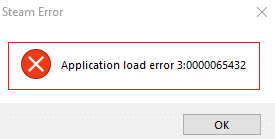
Zawartość
- Jak naprawić błąd ładowania aplikacji Steam 3:000065432?
- Metoda 1: Sprawdź integralność plików gry
- Metoda 2: Usuń zakłócenia antywirusowe innych firm (jeśli dotyczy)
- Metoda 3: Przenieś grę do oryginalnego katalogu
- Metoda 4: Wyłącz funkcję DeepGuard (jeśli dotyczy)
- Metoda 5: Uruchom Steam jako administrator
- Metoda 6: Zainstaluj ponownie Steam
- Metoda 7: Wyczyść pamięć podręczną aplikacji Steam
- Metoda 8: Usuń folder gry z dokumentów
- Metoda 9: Zamknij zadania w tle
Jak naprawić błąd ładowania aplikacji Steam 3:000065432?
Istnieje kilka przyczyn błędu ładowania aplikacji 30000065432; najważniejsze z nich to:
- Konflikt z oprogramowaniem antywirusowym innej firmy: zainstalowane w systemie oprogramowanie antywirusowe innej firmy pomaga zapobiegać dostępowi lub pobieraniu potencjalnie szkodliwych programów. Często godne zaufania aplikacje mogą również zostać zablokowane. Może to uniemożliwić Twojej grze nawiązanie połączenia z serwerem, co skutkuje błędem ładowania aplikacji 3:000065432.
- Instalacja gry w innym katalogu: Jeśli zainstalujesz grę w innym katalogu zamiast oryginalnego katalogu Steam, napotkasz ten błąd szczególnie w przypadku gier Bethesda.
- Game Crash firmy DeepGuard: DeepGuard to usługa w chmurze, która chroni Twoje urządzenie przed szkodliwymi atakami wirusów i złośliwego oprogramowania, umożliwiając uruchamianie tylko tych aplikacji, które są uważane za bezpieczne. Na przykład F-Secure Internet Security czasami koliduje z programami do gier Steam i wywołuje ten błąd, gdy próbujesz uzyskać dostęp do komponentów dla wielu graczy.
- Niezweryfikowana integralność plików gry: Niezbędne jest zweryfikowanie integralności plików gier i pamięci podręcznej gier, aby upewnić się, że gra działa w najnowszej wersji i wszystkie jej funkcje są aktualne. Jest to czasochłonny proces, ale odpowiednie rozwiązanie tego problemu.
- Nieprawidłowa instalacja Steam: Kiedy pliki danych, foldery i programy uruchamiające ulegną uszkodzeniu, wywołają wspomniany problem.
Metoda 1: Sprawdź integralność plików gry
Zawsze upewnij się, że uruchamiasz grę w jej najnowszej wersji , aby uniknąć błędu ładowania aplikacji 30000065432 w systemie. Dobrym pomysłem jest również użycie narzędzia Sprawdź integralność Steam. Tutaj pliki gry w twoim systemie zostaną porównane z plikami gry na serwerze Steam. Różnica, jeśli zostanie znaleziona, zostanie naprawiona. Nie wpłynie to na ustawienia gry zapisane w twoim systemie. Aby zweryfikować integralność plików gry, wykonaj poniższe kroki.
1. Uruchom Steam i przejdź do LIBRARY , jak pokazano.

2. Na karcie STRONA GŁÓWNA wyszukaj grę, która powoduje błąd ładowania aplikacji 30000065432.
3. Następnie kliknij grę prawym przyciskiem myszy i wybierz opcję Właściwości… .
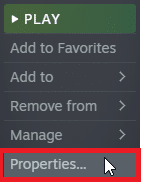
4. Teraz przejdź do zakładki PLIKI LOKALNE i kliknij WERYFIKUJ INTEGRALNOŚĆ PLIKÓW GRY… jak pokazano poniżej.
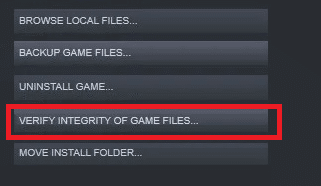
5. Poczekaj, aż Steam zakończy proces weryfikacji. Następnie pobierz niezbędne pliki, aby rozwiązać błąd ładowania aplikacji 3:000065432.
Metoda 2: Usuń zakłócenia antywirusowe innych firm (jeśli dotyczy)
Jeśli masz zainstalowany w systemie program antywirusowy innej firmy, może to utrudnić prawidłowe ładowanie gry. Dlatego sugeruje się, aby go wyłączyć lub odinstalować według własnego uznania.
Uwaga: wyjaśniliśmy kroki dotyczące programu Avast Free Antivirus jako przykład.
Metoda 2A: Tymczasowe wyłączenie programu Avast Free Antivirus
1. Przejdź do ikony Avast Free Antivirus na pasku zadań i kliknij ją prawym przyciskiem myszy.
2. Wybierz z tego menu sterowanie osłonami Avast .
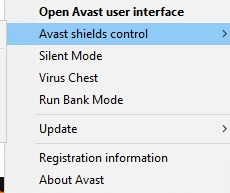
3. Otrzymasz następujące opcje:
- Wyłącz na 10 minut
- Wyłącz na 1 godzinę
- Wyłącz do momentu ponownego uruchomienia komputera
- Wyłącz na stałe
4. Kliknij opcję według własnego uznania, aby wyłączyć ją na wybrany okres.
Metoda 2B: trwale odinstaluj Avast Free Antivirus
Jeśli wyłączenie go nie pomoże, może być konieczne odinstalowanie wspomnianego programu antywirusowego, jak wyjaśniono poniżej:
1. Otwórz darmowy program antywirusowy Avast .
2. Kliknij Menu > Ustawienia , jak zaznaczono poniżej.
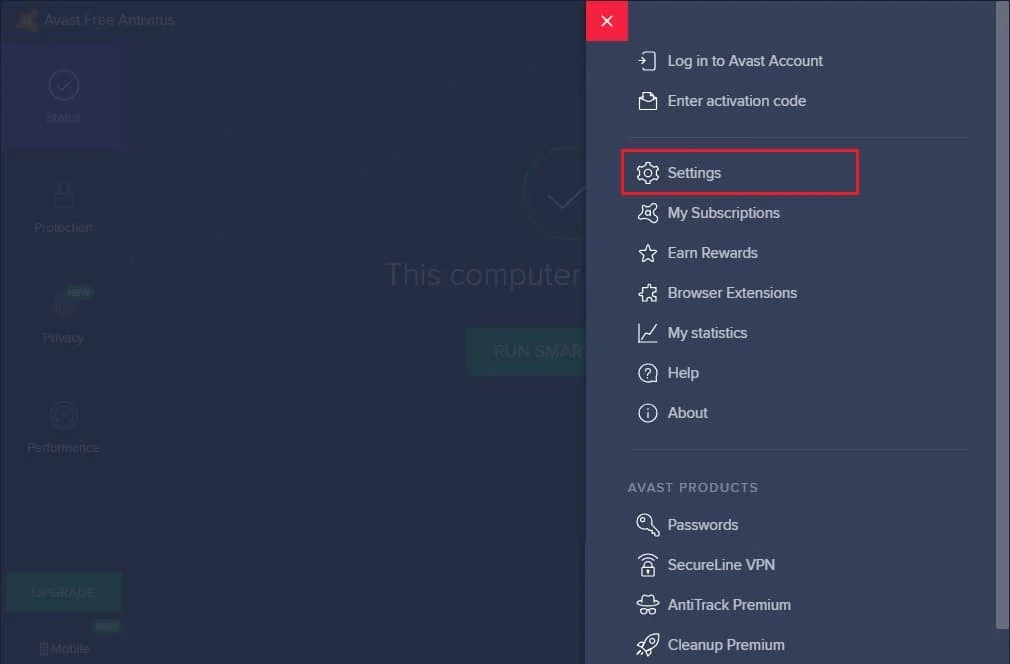
3. Na karcie Ogólne usuń zaznaczenie pola Włącz autoochronę , zgodnie z ilustracją.
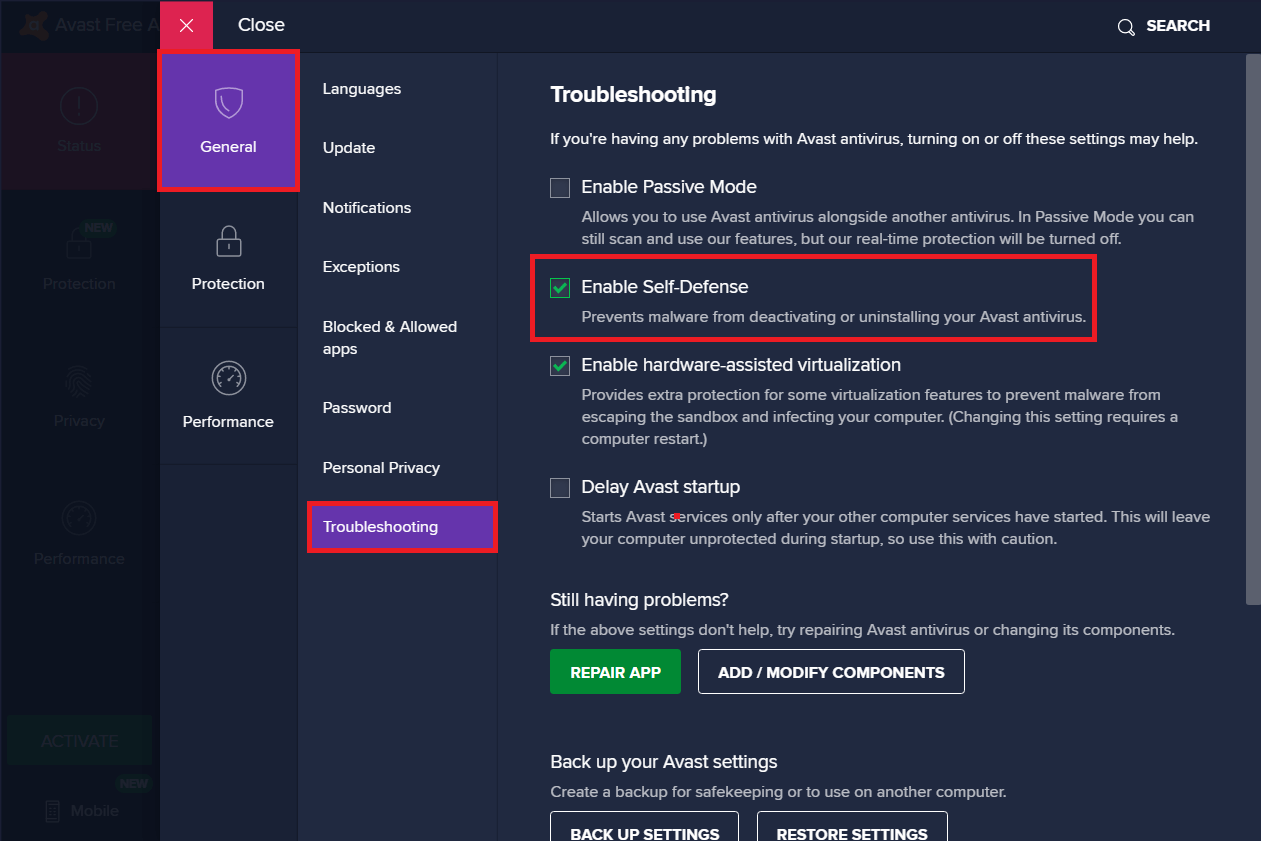
4. Kliknij OK w monicie o potwierdzenie, aby wyłączyć Avast.
5. Wyjdź z programu Avast Free Antivirus .
6. Następnie uruchom Panel sterowania , wyszukując go, jak pokazano.

7. Wybierz opcję Wyświetl według > Małe ikony , a następnie kliknij na podświetloną opcję Programy i funkcje .
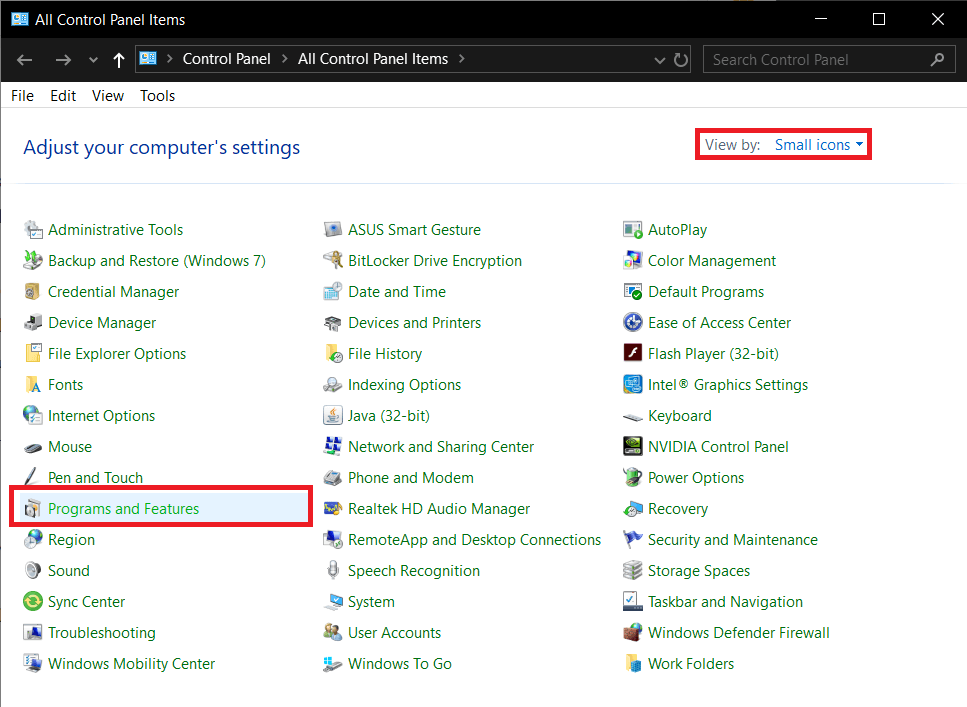
8. Kliknij prawym przyciskiem myszy Avast Free Antivirus , a następnie kliknij Odinstaluj, jak pokazano na ilustracji.
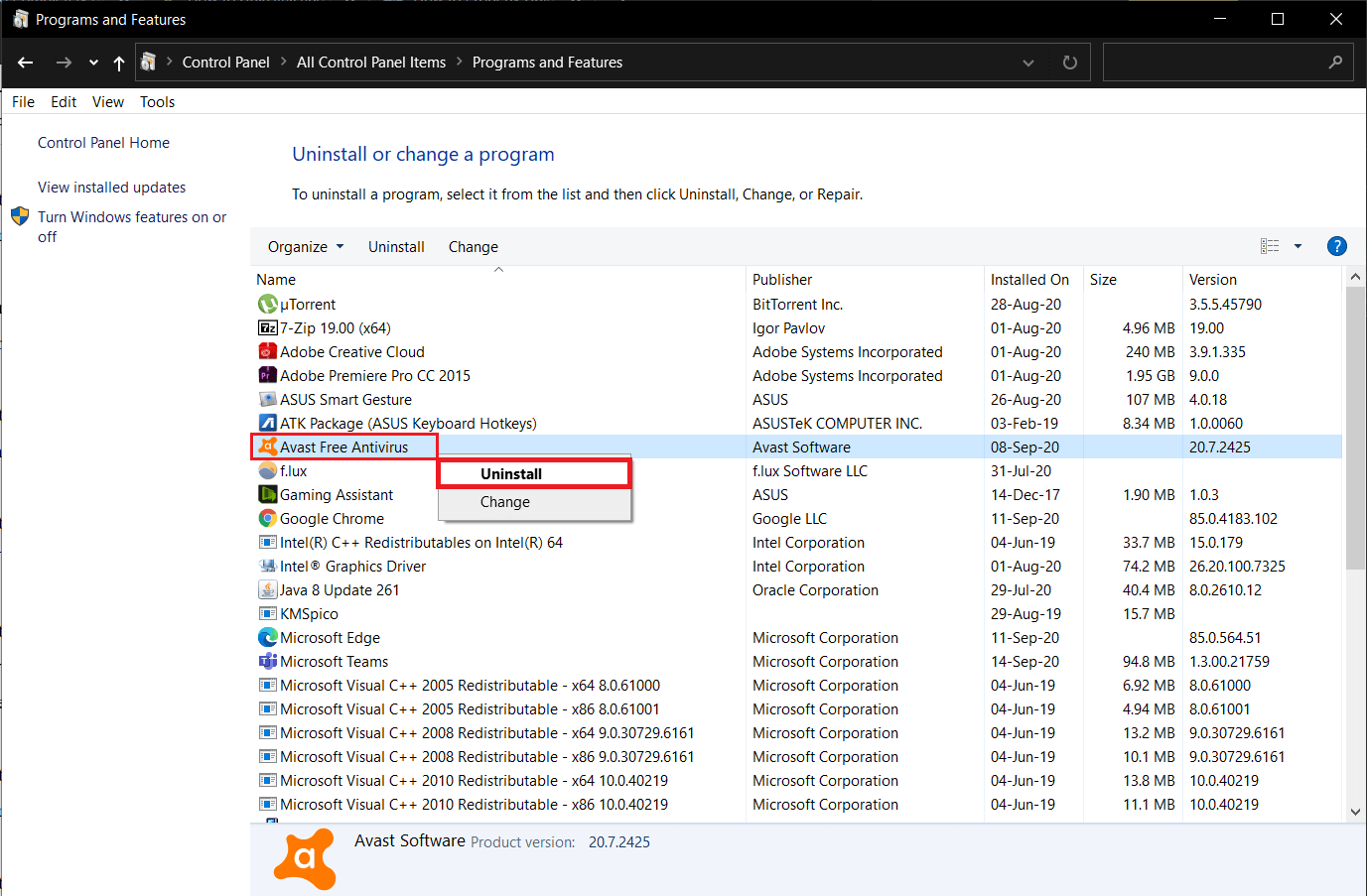
9. Uruchom ponownie komputer z systemem Windows 10 i sprawdź, czy problem został rozwiązany. Jeśli nie, wypróbuj następną poprawkę.
Przeczytaj także: 5 sposobów całkowitego odinstalowania programu Avast Antivirus w systemie Windows 10
Metoda 3: Przenieś grę do oryginalnego katalogu
Jeśli zainstalowałeś grę w innym katalogu niż oryginalny, możesz napotkać ten kod błędu. Oto jak naprawić błąd ładowania aplikacji Steam 30000065432, przenosząc grę do oryginalnego katalogu Steam:
1. Uruchom aplikację Steam .
2. Kliknij Steam , a następnie wybierz Ustawienia z listy rozwijanej.
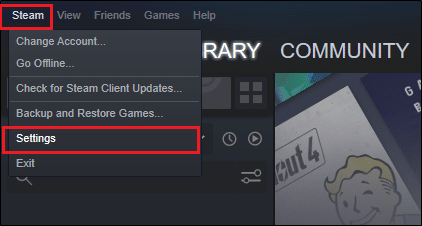
3. Teraz kliknij Pobrane z lewego panelu. Kliknij FOLDERY BIBLIOTEKI STEAM , jak pokazano.
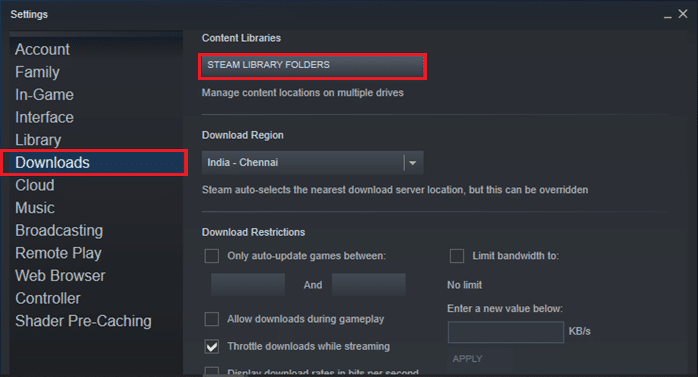
4. Teraz kliknij DODAJ FOLDER BIBLIOTEKI i upewnij się, że folder Steam to C:\Program Files (x86)\Steam .
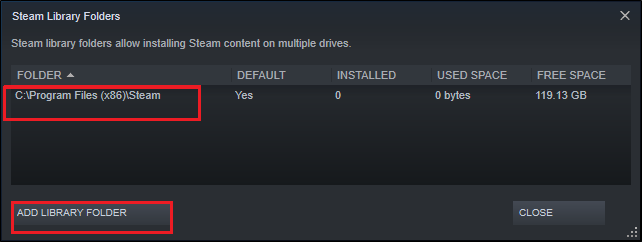
5A. Jeśli lokalizacja folderu Steam jest już ustawiona na C:\Program Files (x86)\Steam , zamknij to okno, klikając ZAMKNIJ . Przejdź do następnej metody.
5B. Jeśli twoje gry są zainstalowane w innym miejscu, na ekranie zobaczysz dwa różne katalogi .

6. Teraz przejdź do LIBRARY .

7. Kliknij prawym przyciskiem myszy grę , która powoduje błąd ładowania aplikacji 30000065432 w twoim systemie w bibliotece. Wybierz opcję Właściwości… , jak pokazano.
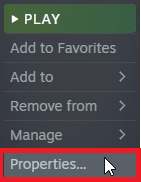
8. Przejdź do zakładki PLIKI LOKALNE i kliknij PRZENIEŚ FOLDER ZAINSTALUJ…
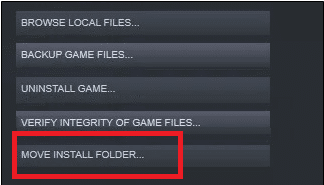
9. Tutaj wybierz Zainstaluj w C:\Program Files (x86)\Steam w obszarze Wybierz lokalizację do instalacji i kliknij Dalej .
Poczekaj na zakończenie przeprowadzki. Uruchom grę, która powodowała problemy i sprawdź, czy to naprawi błąd ładowania aplikacji Steam 30000065432.
Metoda 4: Wyłącz funkcję DeepGuard (jeśli dotyczy)
Jak wspomniano wcześniej, funkcja DeepGuard programu F-Secure Internet Security blokuje różne programy i aplikacje, aby zapewnić bezpieczeństwo systemu. Ponadto stale monitoruje wszystkie aplikacje w poszukiwaniu nietypowych zmian. Dlatego, aby zapobiec zakłócaniu gry i uniknąć błędu ładowania aplikacji 30000065432, wyłączymy funkcję DeepGuard w tej metodzie.
1. Uruchom F-Secure Internet Security w swoim systemie.
2. Kliknij ikonę Bezpieczeństwo komputera , jak pokazano.
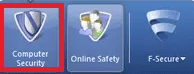
3. Teraz kliknij Ustawienia > Komputer > DeepGuard.
4. Usuń zaznaczenie pola obok opcji Włącz funkcję DeepGuard .
5. Na koniec zamknij okno i zamknij aplikację.
Przeczytaj także: Jak wyświetlić ukryte gry na Steam
Metoda 5: Uruchom Steam jako administrator
Niewielu użytkowników zasugerowało, że uruchomienie Steam z uprawnieniami administratora pomogło naprawić błąd ładowania aplikacji Steam 3:000065432. Oto jak możesz zrobić to samo:
1. Kliknij prawym przyciskiem myszy ikonę skrótu Steam i kliknij Właściwości .
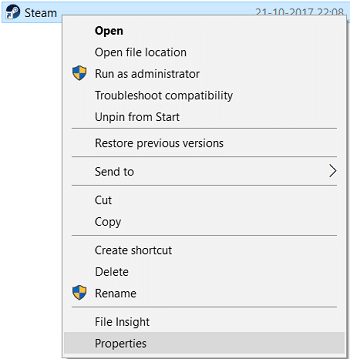
2. W oknie Właściwości przejdź do zakładki Zgodność .
3. Teraz zaznacz pole oznaczone Uruchom ten program jako administrator .
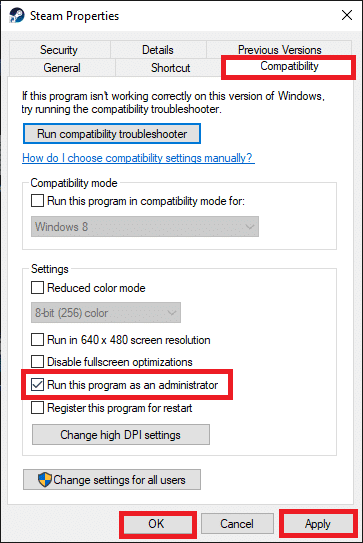
4. Na koniec kliknij Zastosuj > OK , aby zapisać zmiany.
Od tego momentu Steam będzie działał z uprawnieniami administratora i będzie wolny od usterek.
Metoda 6: Zainstaluj ponownie Steam
Wszelkie usterki związane z oprogramowaniem są usuwane po całkowitym odinstalowaniu aplikacji z systemu i ponownym zainstalowaniu jej. Oto jak ponownie zainstalować Steam, aby rozwiązać błąd ładowania aplikacji 30000065432:
1. Uruchom Panel sterowania i przejdź do Programy i funkcje zgodnie z instrukcjami podanymi w Metodzie 2B.
2. Kliknij Steam i wybierz Odinstaluj, jak pokazano.
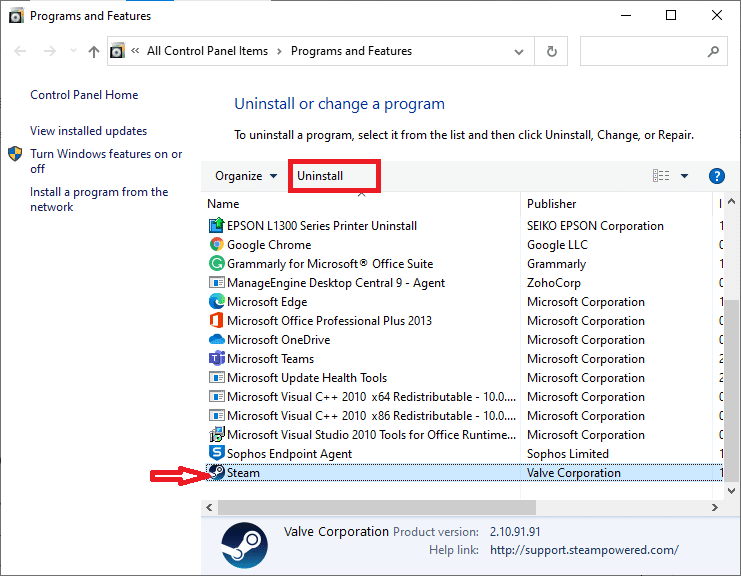
3. Potwierdź dezinstalację w monicie, klikając Odinstaluj , jak pokazano.
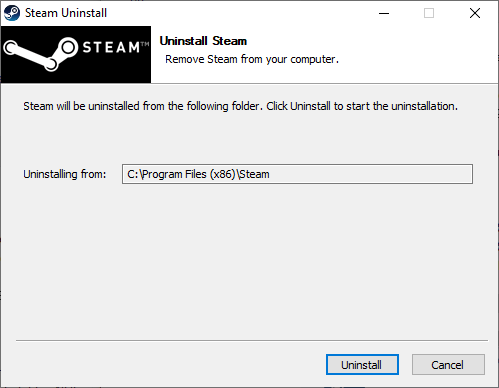
4. Uruchom ponownie komputer po odinstalowaniu programu.
5. Następnie kliknij tutaj, aby zainstalować Steam w swoim systemie.
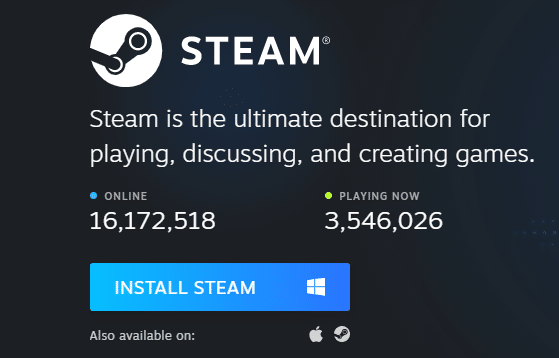
6. Przejdź do folderu Pobrane i kliknij dwukrotnie SteamSetup , aby go uruchomić.
7. Postępuj zgodnie z instrukcjami wyświetlanymi na ekranie, ale upewnij się, że wybrałeś folder docelowy za pomocą opcji Przeglądaj… jako C:\Program Files (x86) \Steam.
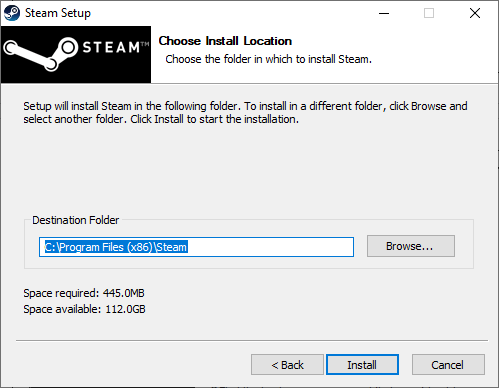
8. Kliknij Zainstaluj i poczekaj na zakończenie instalacji. Następnie kliknij Zakończ, jak pokazano.
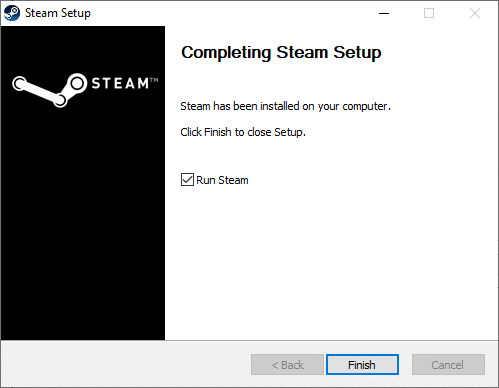
9. Poczekaj, aż wszystkie pakiety Steam zostaną zainstalowane, a wkrótce zostanie uruchomione.
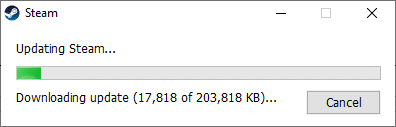
Przeczytaj także: Jak naprawić Steam, który nie pobiera gier
Metoda 7: Wyczyść pamięć podręczną aplikacji Steam
Czasami pliki pamięci podręcznej również ulegają uszkodzeniu i one również mogą prowadzić do błędu ładowania aplikacji 30000065432. Dlatego wyczyszczenie pamięci podręcznej aplikacji powinno pomóc.
1. Kliknij pole wyszukiwania Windows i wpisz %appdata% .
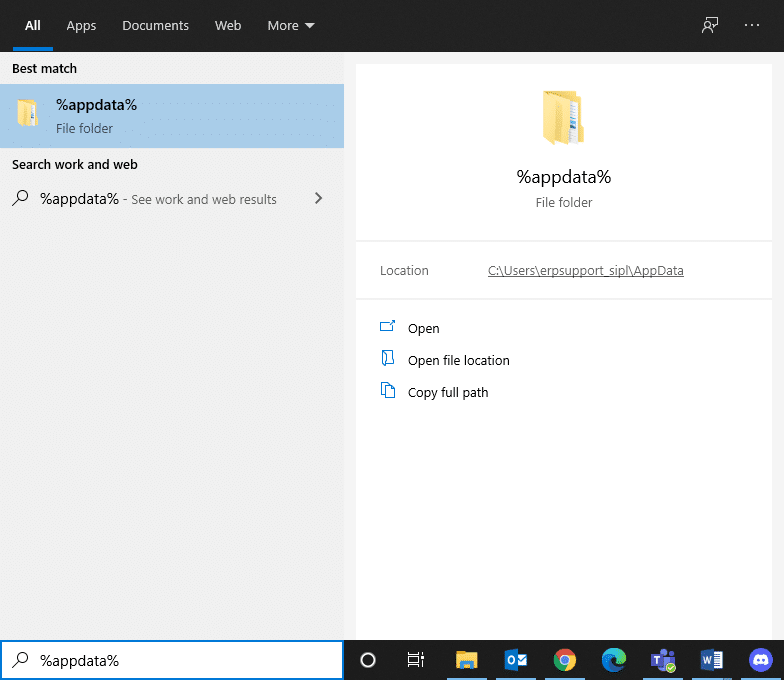
2. Kliknij folder AppData Roaming, aby go otworzyć.
3. Tutaj kliknij prawym przyciskiem myszy na Steam i wybierz Usuń .
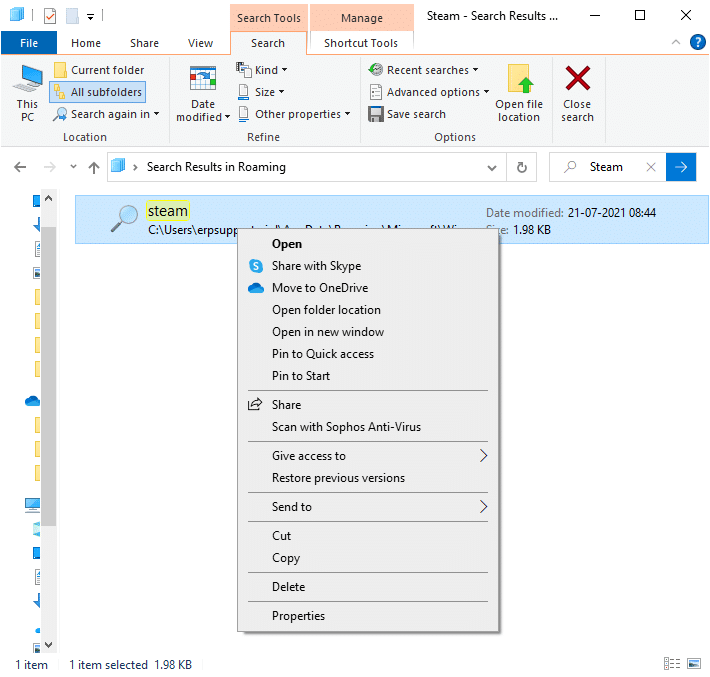
4. Następnie wpisz %LocalAppData% w pasku wyszukiwania i otwórz folder Lokalne dane aplikacji.
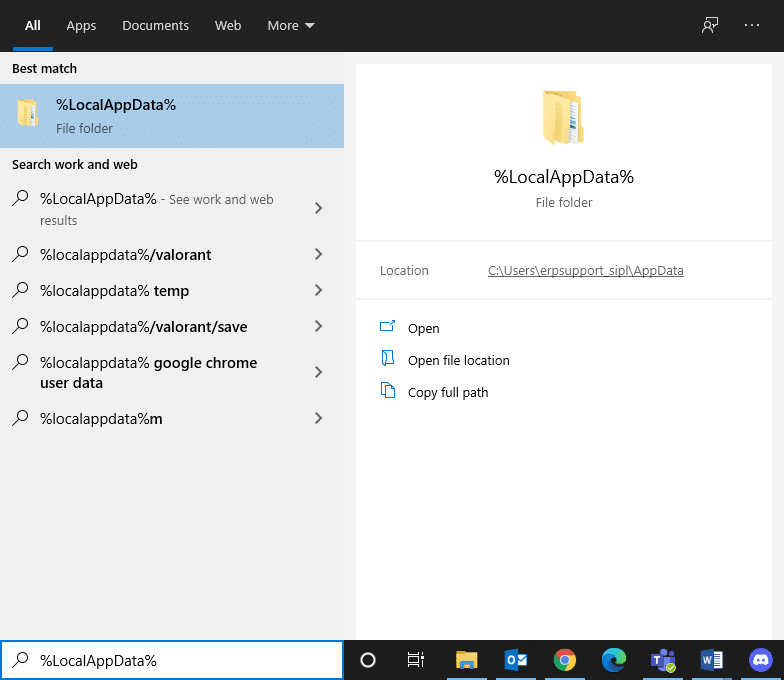
5. Znajdź tutaj Steam i usuń go, tak jak poprzednio.
6. Uruchom ponownie komputer z systemem Windows , aby wprowadzić te zmiany.
Metoda 8: Usuń folder gry z dokumentów
Możesz również rozwiązać błąd ładowania aplikacji 30000065432, usuwając folder gry z Dokumentów, jak wyjaśniono poniżej:
1. Naciśnij jednocześnie klawisze Windows + E, aby otworzyć Eksplorator plików.
2. Przejdź podaną ścieżką - C:\Użytkownicy\Nazwa użytkownika\Dokumenty\Moje gry
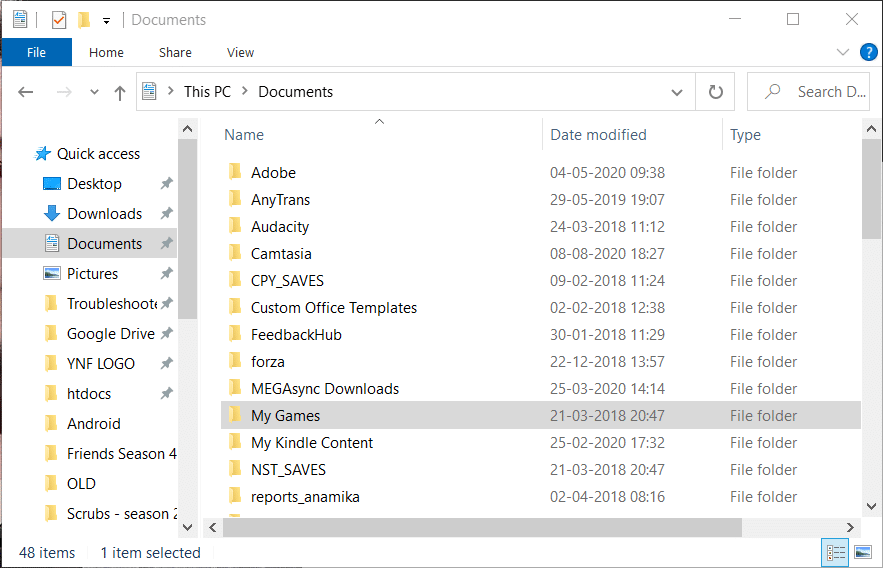
3. Usuń folder gry z grą, w której występuje ten błąd.
4. Uruchom ponownie system. Teraz uruchom Steam i ponownie uruchom grę. Powinien działać bez błędów.
Metoda 9: Zamknij zadania w tle
Istnieje wiele aplikacji działających w tle we wszystkich systemach. Zwiększa to ogólne wykorzystanie procesora i pamięci, a tym samym zmniejsza wydajność systemu podczas rozgrywki. Zamykanie zadań w tle może pomóc w rozwiązaniu błędu ładowania aplikacji 3:000065432. Wykonaj poniższe czynności, aby zamknąć procesy w tle za pomocą Menedżera zadań na komputerze z systemem Windows 10:
1. Uruchom Menedżera zadań , naciskając jednocześnie klawisze Ctrl + Shift + Esc .
2. Na karcie Procesy wyszukaj i wybierz niepotrzebne zadania, najlepiej aplikacje innych firm.
Uwaga: nie wybieraj procesów związanych z Windows i Microsoft.
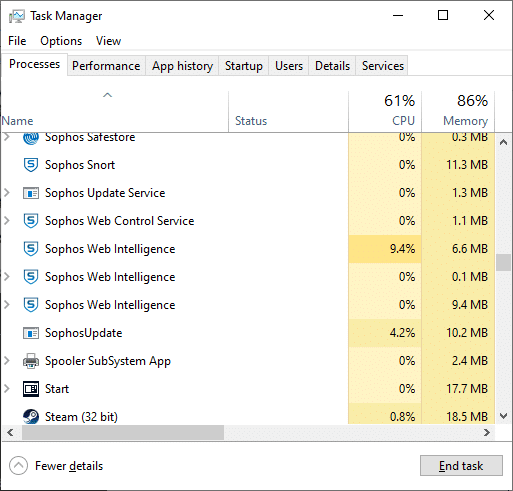
3. Kliknij przycisk Zakończ zadanie wyświetlony na dole ekranu.
4. Powtórz to samo dla wszystkich takich niechcianych, pochłaniających zasoby zadań i zrestartuj system.
Zalecana:
- Napraw błąd Sklepu Play DF-DFERH-01
- Jak naprawić brak dźwięku w grach Steam
- Napraw ARK nie może przeszukiwać informacji o serwerze dla zaproszenia
- Napraw błąd io.netty.channel.AbstractChannel$AnnotatedConnectException w grze Minecraft
Mamy nadzieję, że ten przewodnik był pomocny i udało Ci się naprawić błąd ładowania aplikacji Steam 30000065432 . Daj nam znać, która metoda zadziałała najlepiej. Jeśli masz jakieś pytania dotyczące tego artykułu, możesz je umieścić w sekcji komentarzy.
